oCam如何设置光标大小?oCam是一款专业的屏幕录制软件,支持自定义截图等功能,软件界面简洁,易于上手,接下来的内容中介绍的是设置光标大小的方法,有需要的朋友不妨阅读参考下。
oCam设置光标大小的方法
1、首先打开oCam
2、然后点击左上角的菜单,并点击设置,如图所示:

3、点击左边的效果,如图所示:
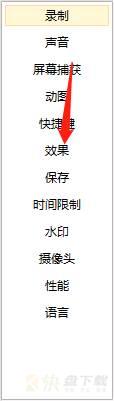
4、点击上方的光标大小,如图所示:
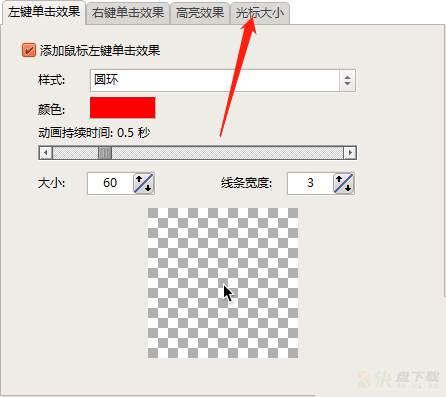
5、最后拉动上方的进度条即可,如图所示:
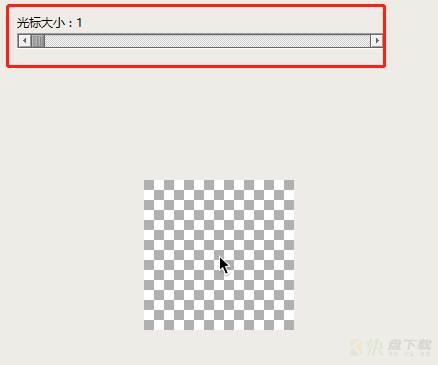
以上就是小编为大家带来的oCam如何设置光标大小?oCam设置光标大小的方法的全部内容,希望能对您有所帮助,小伙伴们有空可以来快盘下载网站,我们的网站上还有许多其它的资料等着小伙伴来挖掘哦!